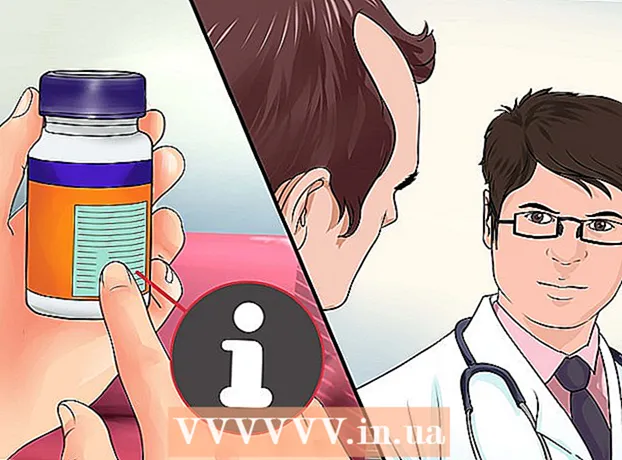Auteur:
Carl Weaver
Denlaod Vun Der Kreatioun:
22 Februar 2021
Update Datum:
1 Juli 2024
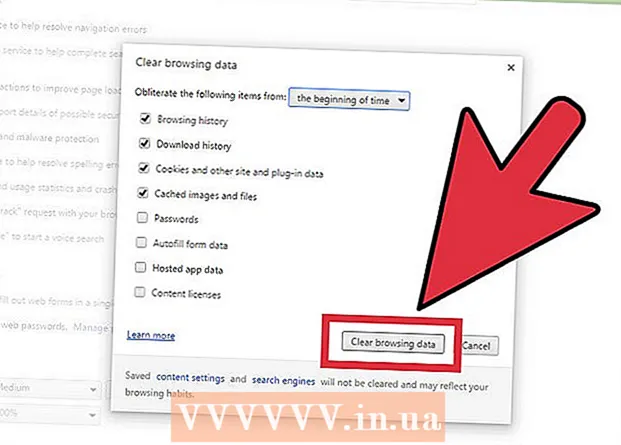
Inhalt
- Schrëtt
- Method 1 vun 2: Ewechzehuelen dacks besichte Siten Een nom Een
- Method 2 vun 2: Déi ganz Lëscht vun dacks besichte Siten läschen
- Tipps
Google Chrome verfollegt d'Websäite déi Dir am meeschte besicht. Wann Dir Chrome an d'Standard Haaptsäit opmaacht, gesitt Dir eng Google Sichbar um Enn vum Écran ënner Äre meescht besichte Ressourcen. Fir dës Lëscht ze läschen, gitt op Schrëtt # 1 hei ënnen.
Schrëtt
Method 1 vun 2: Ewechzehuelen dacks besichte Siten Een nom Een
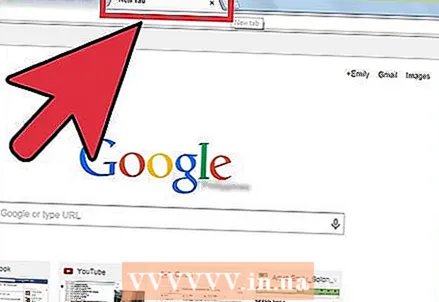 1 Gitt op Google Chrome oder öffnet en neie Browser Tab.
1 Gitt op Google Chrome oder öffnet en neie Browser Tab.- Wann Dir d'Homepage nach net geännert hutt, dann ass d'Standard Säit wann Dir en neien Tab erstellt d'Google Sichbar. Drënner sinn Ikone vun e puer vun de Site déi Dir dacks besicht.
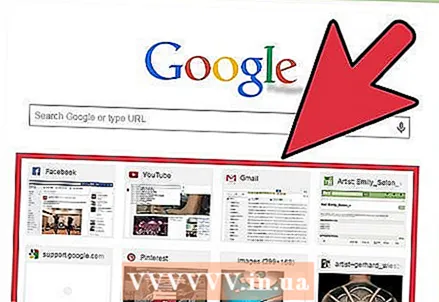 2 Maacht Äre Mauszeiger iwwer eng vun dësen Thumbnails. E klenge semi-transparenten X (Zoumaache) Knäppchen erschéngt a senger ieweschter rechter Eck.
2 Maacht Äre Mauszeiger iwwer eng vun dësen Thumbnails. E klenge semi-transparenten X (Zoumaache) Knäppchen erschéngt a senger ieweschter rechter Eck. 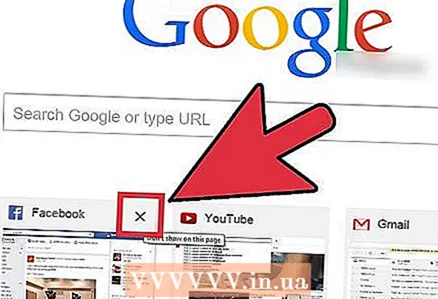 3 Zoumaachen. Klickt op de Knäppchen uewen fir de Site aus der Lëscht vun de meescht besichte Ressourcen ze läschen. Wann Dir zënter e puer Säiten zënter kuerzem besicht hutt, dann ersetzt den nächste Site op der Lëscht dee deen Dir viru kuerzem geläscht hutt.
3 Zoumaachen. Klickt op de Knäppchen uewen fir de Site aus der Lëscht vun de meescht besichte Ressourcen ze läschen. Wann Dir zënter e puer Säiten zënter kuerzem besicht hutt, dann ersetzt den nächste Site op der Lëscht dee deen Dir viru kuerzem geläscht hutt.
Method 2 vun 2: Déi ganz Lëscht vun dacks besichte Siten läschen
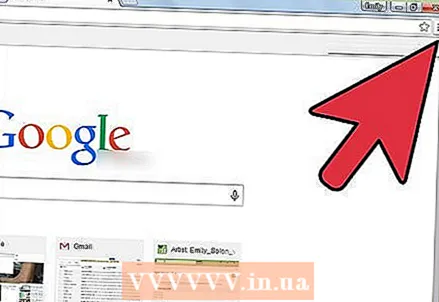 1 Gitt an d'Sektioun "Astellungen". Öffnen Chrome Astellunge andeems Dir op de Knäppchen an der ieweschter rechter Eck vun der Fënster klickt.
1 Gitt an d'Sektioun "Astellungen". Öffnen Chrome Astellunge andeems Dir op de Knäppchen an der ieweschter rechter Eck vun der Fënster klickt. 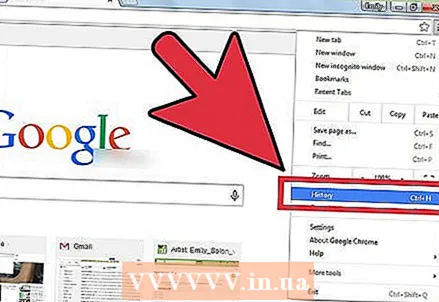 2 Wielt d'Kategorie Geschicht. Am Pop-up Menü, klickt op d'Geschicht Tab. Dir kënnt och heihinner kommen andeems Dir gläichzäiteg d'Tasten [CTRL] an [H] op Ärer Tastatur dréckt.
2 Wielt d'Kategorie Geschicht. Am Pop-up Menü, klickt op d'Geschicht Tab. Dir kënnt och heihinner kommen andeems Dir gläichzäiteg d'Tasten [CTRL] an [H] op Ärer Tastatur dréckt. 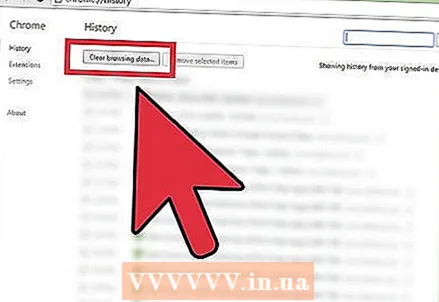 3 Klickt op de Clear Browsing Data Button. Eng kleng Fënster erschéngt virun Iech, wou Dir kënnt uginn wéi eng Donnéeën Dir wëllt läschen a loossen.
3 Klickt op de Clear Browsing Data Button. Eng kleng Fënster erschéngt virun Iech, wou Dir kënnt uginn wéi eng Donnéeën Dir wëllt läschen a loossen. 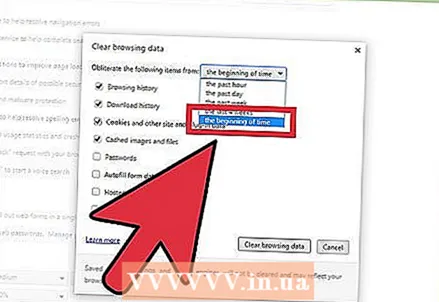 4 Klickt op den Dropdown-Menü a wielt den Ufank vun der Zäit.
4 Klickt op den Dropdown-Menü a wielt den Ufank vun der Zäit.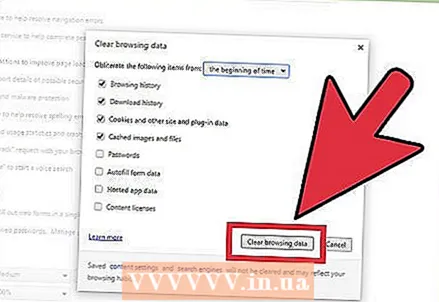 5 Klickt op Surfen Daten läschen. Dës Aktioun wäert all Ressourcen läschen, déi an den Top besichte Siten optrieden.
5 Klickt op Surfen Daten läschen. Dës Aktioun wäert all Ressourcen läschen, déi an den Top besichte Siten optrieden.
Tipps
- D'Blädendaten läschen läscht net nëmmen d'Lëscht vun dacks besichte Siten, awer och aner Verzeechnes an Ärem Browser, zum Beispill déi lescht Downloads.
- Browsing Informatioun läschen fir Plaz op Ärer Festplack ze befreien.